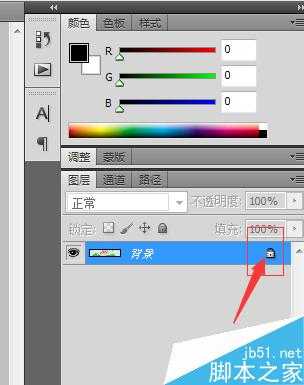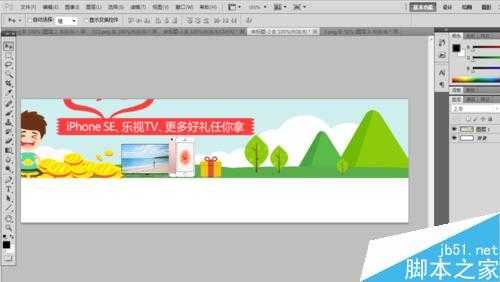有时候我们在网上看到一张精美的图片,想用到我们自己的工作中去,然而这张精美的图片不能直接引用,那么如何再原图上修改成我们自己所需要的图片吗?在这里教大家使用Photoshop软件如何修改图片内部排版,一起来看看吧!
步骤
首先举一个例子,我刚在财蜂发财树官网找了一张财蜂发财树5月份的活动原图,现在素材图片已经准备ok,我们就开始进行设计制作,先打开PS软件,打开已经准备好的图片,我现在把原图尺寸:1920*370改成960*305尺寸。
首先,我们先新建一个空白的图层,输入你要做的尺寸像素,点击确定即可
我们现在回到之前打开的原图文件,我们发现打开的这张图片操作不里,是因为该图片被锁定了,我们现在需要解锁,鼠标左键双击锁头解锁即可,这样我们就就可以对这张图片进行操作了,如图所示:
我们现在把解锁了的图片拖到之前新建的空白图层上,先用鼠标选中“移动”工具,左键选中要拖动的图片一直不放拖至新建的空白图层上
我们发现原图比新建的背景图要大,需要调整尺寸,ctrl+T,选中等比约束,用鼠标选中对角进行缩放,调整到我们想要的背景尺寸为止,如图:
然而下面还有一部是空白的,没达到我们想要的效果,为了显示整张图片更完整性,需要对下面空白填充绿色,呈现出一个大草原的景象,用吸管吸取草原的颜色,选中背景图,ctrl+Delete进行填充
这样的话,我们的图片就已经完成了,大致效果已经呈现出来了,同事也达到了我们想要的效果了,如图:
同时按住:ctrl+alt+shift+s进行保存,保存就可以直接使用了
以上就是PS如何修改图片内部排版方法介绍,操作很简单的,大家学会了吗?希望这篇文章能对大家有所帮助!
免责声明:本站资源来自互联网收集,仅供用于学习和交流,请遵循相关法律法规,本站一切资源不代表本站立场,如有侵权、后门、不妥请联系本站删除!
稳了!魔兽国服回归的3条重磅消息!官宣时间再确认!
昨天有一位朋友在大神群里分享,自己亚服账号被封号之后居然弹出了国服的封号信息对话框。
这里面让他访问的是一个国服的战网网址,com.cn和后面的zh都非常明白地表明这就是国服战网。
而他在复制这个网址并且进行登录之后,确实是网易的网址,也就是我们熟悉的停服之后国服发布的暴雪游戏产品运营到期开放退款的说明。这是一件比较奇怪的事情,因为以前都没有出现这样的情况,现在突然提示跳转到国服战网的网址,是不是说明了简体中文客户端已经开始进行更新了呢?
更新日志
- 凤飞飞《我们的主题曲》飞跃制作[正版原抓WAV+CUE]
- 刘嘉亮《亮情歌2》[WAV+CUE][1G]
- 红馆40·谭咏麟《歌者恋歌浓情30年演唱会》3CD[低速原抓WAV+CUE][1.8G]
- 刘纬武《睡眠宝宝竖琴童谣 吉卜力工作室 白噪音安抚》[320K/MP3][193.25MB]
- 【轻音乐】曼托凡尼乐团《精选辑》2CD.1998[FLAC+CUE整轨]
- 邝美云《心中有爱》1989年香港DMIJP版1MTO东芝首版[WAV+CUE]
- 群星《情叹-发烧女声DSD》天籁女声发烧碟[WAV+CUE]
- 刘纬武《睡眠宝宝竖琴童谣 吉卜力工作室 白噪音安抚》[FLAC/分轨][748.03MB]
- 理想混蛋《Origin Sessions》[320K/MP3][37.47MB]
- 公馆青少年《我其实一点都不酷》[320K/MP3][78.78MB]
- 群星《情叹-发烧男声DSD》最值得珍藏的完美男声[WAV+CUE]
- 群星《国韵飘香·贵妃醉酒HQCD黑胶王》2CD[WAV]
- 卫兰《DAUGHTER》【低速原抓WAV+CUE】
- 公馆青少年《我其实一点都不酷》[FLAC/分轨][398.22MB]
- ZWEI《迟暮的花 (Explicit)》[320K/MP3][57.16MB]